Lumion软件的操作使用,使得人们能够直接在自己的电脑上创建虚拟现实。通过渲染高清电影比以前更快,Lumion大幅降低了制作时间,视频演示了你可以在短短几秒内就创造惊人的建筑可视化效果。而在lumion操作里面。最基本的操作就要数视角的旋转调整了!具体是怎么操作的,我们一起来了解一下。

lumion怎么调整视角?
鼠标右键(视角方向控制):视角方向控制。操作方法:长时间按鼠标右键,然后移动鼠标。(这可以理解为人们站着不动时只需转动头就能看到的东西)。
鼠标中键(微控制视点位置):控制视点的平移。操作方法:长按鼠标中键,然后移动鼠标。这可以理解为以显示器为平面平移平面上的视角。(加速模式下同时按住shift键,超速模式下同时按住shift键)。
键盘(粗略控制视点位置):控制视角位置相对于视角方向在上下左右前后方向的移动(视角方向保持不变)。操作方法有前向、后向、左向、右向、上向和下向。(加速模式下同时按住shift键,超速模式下同时按住shift键)。
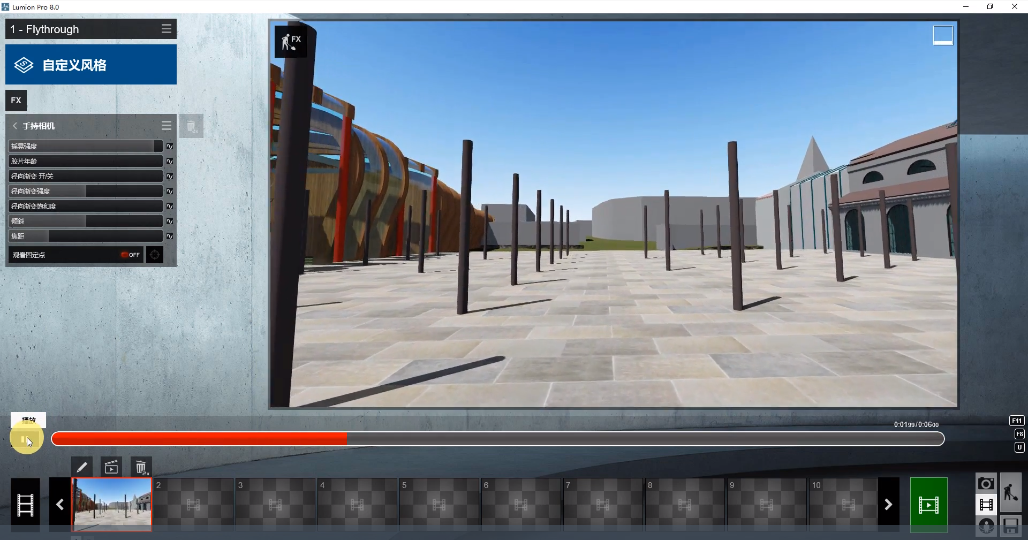
lumion怎样旋转视角?
键盘上下左右键是移动,鼠标右键旋转是视角旋转,在移动过程中按住shift键和方向键可以加速移动。
如果是要旋转模型的话,那么就可以在对应的模型类别里面点击旋转工具,进行 调节就可以旋转了。
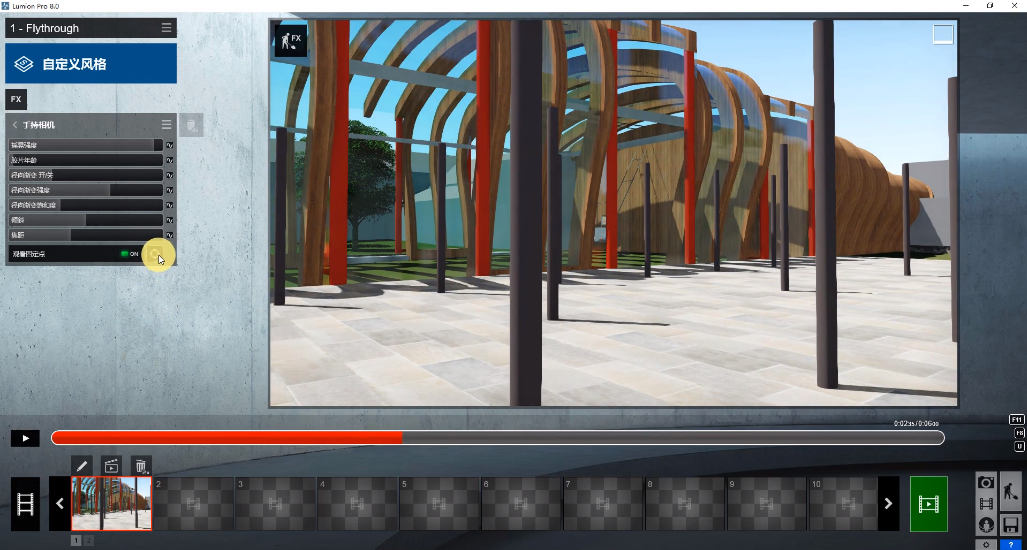
为了有更好的体验感,在操作lumion过程当中对于调整视角、旋转视角一定要了解掌握好哦。



















